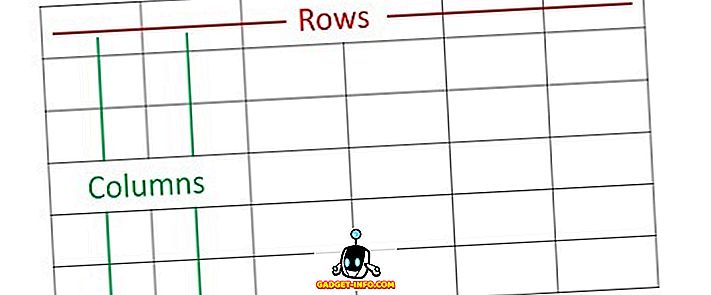나는 지난 몇 개월 동안 리눅스에서 코스를 밟아 왔으며 항상 혼란스럽게 한 리눅스의 한 측면은 권한이 어떻게 작동했는지입니다. 예를 들어 파일을 웹 서버에 한 번 올리고 오류가 발생하면 웹 호스트에서 파일 권한을 755로 변경하라는 메시지가 나타납니다.
비록 권한을 변경해도 문제가 해결되었지만 그 의미가 무엇인지 전혀 알지 못했습니다. 나는 이제 리눅스 사용 권한이 모두 복잡하지 않다는 것을 깨달았습니다. 단지 시스템을 이해해야합니다. 이 기사에서는 하이 레벨에서 Linux 사용 권한에 대해 이야기하고 chmod 명령을 사용하여 파일 및 폴더에 대한 사용 권한을 변경하는 방법을 설명합니다.
Linux 사용 권한 및 레벨
리눅스에서는 기본적으로 걱정해야 할 세 가지 권한, 즉 읽기, 쓰기 및 실행 권한이 있습니다. 이 세 가지 모두 꽤 자명합니다. 이제 이러한 권한이 파일에 적용되면 레벨에 적용됩니다.
리눅스에는 소유자, 그룹 및 기타의 세 가지 권한 수준이 있습니다. 소유자는 파일 / 폴더를 소유 한 사용자이고, 그룹은 파일 그룹의 다른 사용자를 포함하고 다른 사용자는 소유자 또는 그룹에 속하지 않은 다른 모든 사용자를 나타냅니다.
읽기, 쓰기 및 실행은 기호 문자 또는 8 진수로 표시됩니다. 예를 들어, 일부 파일이있는 디렉토리에서 ls -l을 수행하면 사용 권한의 상징적 인 문자 표현이 표시됩니다.

사용 권한은 다음과 같이 작성됩니다. 첫 번째 비트는 대시 또는 문자 d입니다. Dash 는 파일이고 d 는 디렉토리를 의미합니다. 첫 번째 비트는 파일 이름이 링크 인 경우 l 이 될 수 있습니다. 다음으로 3 비트의 세 그룹이 있습니다. 각 그룹의 첫 번째 비트는 읽기 용이고 두 번째 비트는 쓰기 용이며 세 번째 비트는 실행 용입니다. 처음 세 비트는 소유자를위한 것이며 두 번째 세 비트는 그룹을위한 것이며 세 번째 세 비트는 다른 비트입니다. 좀 더 시각적 인 설명이 있습니다.

편지 대신 대시가 있으면 소유자, 그룹 또는 다른 모든 사용자에게 해당 권한이 없음을 의미합니다. 위의 예에서 소유자, 그룹 및 다른 모든 사람들은 읽기 쓰기 및 실행 권한을가집니다.
ls -l 명령의 출력을 보면 내 연습 텍스트 파일에 다음 권한이 있음을 알 수 있습니다.
-rw-rw-rw-
즉, 모든 사용자에게 파일에 대한 읽기 / 쓰기 권한 만 있습니다. 다른 예가 있습니다 :
drwxr - r--
첫 번째 비트를 보면 권한이 디렉토리에 대한 것임을 알 수 있습니다. 소유자에게는 읽기 / 쓰기 / 실행 권한이 있지만 그룹 및 다른 사용자에게는 읽기 권한 만 있습니다.
8 진수 표현
따라서 사용 권한이 리눅스에서 기호를 사용하여 표시되는 방법입니다. 동일한 사용 권한을 나타내는 두 번째 방법은 8 진수를 사용하는 것입니다. 나중에 chmod 명령을 사용하면 심볼이나 8 진수를 사용하여 권한을 변경할 수 있음을 알 수 있습니다.
그렇다면 리눅스는 8 진수를 사용하여 읽기, 쓰기 및 실행을 어떻게 표현합니까? 기본적으로 아래와 같이 각 권한에 번호를 할당합니다.

읽기 권한은 4로 표시하고, 2로 작성하고 1로 실행합니다. 8 진 권한을 얻기 위해 추가해야합니다. 예를 들어, 모든 사용자에게 모든 권한이있는 위의 예제를 보겠습니다.
-rwxrwxrwx
소유자는 rwx를 가지고 있으므로 4 + 2 + 1을 추가하여 값 7을 얻습니다. 우리는 그룹에 대해 동일한 작업을 수행하고 다른 작업에 대해서도 동일한 작업을 수행합니다. 마지막 8 진수 값은 777입니다. 읽기 / 쓰기 권한 만 준 예제를 보겠습니다.
-rw-rw-rw-
첫 번째 8 진수는 4 + 2가됩니다. 왜냐하면 우리는 읽기 및 쓰기를 추가하기 때문입니다. 두 번째 것은 세 번째 8 진수와 동일합니다. 여기에 마지막 8 진수 값인 666이 있습니다.
이제 다른 방법으로 시도해 보겠습니다. 755가 나타내는 사용 권한을 알고 싶습니다. 글쎄, 당신이 개인적인 숫자로 그것을 부술 경우 알아내는 것은 꽤 쉽습니다. 첫 번째 숫자는 7입니다.이 숫자는 4 + 2 + 1을 추가하여 얻을 수 있습니다. 즉 소유자에게 읽기 / 쓰기 / 실행 권한이 있음을 의미합니다. 5는 4 + 1을 추가해야 그룹과 다른 사용자가 읽기 및 실행 권한을 가질 수 있습니다.

다행히도 8 진수를 사용하여 Linux에서 권한을 나타내는 방법에 대한 좋은 설명입니다. 전체적으로 꽤 간단합니다.
chmod를 사용하여 권한 수정
사용 권한을 읽는 방법을 이해 했으므로 이제 어떻게 사용 권한을 변경할 수 있는지 이야기 해 봅시다. 이 용도로 사용하는 가장 쉬운 유틸리티는 chmod 명령입니다. 다음은 작동 방식입니다. 명령을 설명하는 가장 좋은 방법은 예제를 살펴 보는 것입니다.
위에서 말한 권한, 즉 다음과 같이 시작합시다.
-rw-rw-rw-
소유자, 그룹 및 기타에 대한 실행 권한을 추가하려면 두 가지 방법이 있습니다. 심볼 방법이나 8 진법을 사용할 수 있습니다. 심볼 방법의 경우 아래와 같이 할 수 있습니다.

정확한 명령은
chmod a + x 파일 이름
구문은 다음과 같습니다. 소유자 ( u ), 그룹 ( g ), 기타 ( o ) 또는 모두 ( a ) 다음에 사용 권한을 추가하려면 + 또는 사용 권한을 제거한 다음 문자를 나타내는 문자 허가 (읽기에서는 r, 쓰기에서는 w, 실행에서는 x ).
위의 예에서는 모든 사용자에 대해 실행 권한을 추가했습니다. 위의 스크린 샷에서 볼 수있는 결과는 소유자, 그룹 및 기타에 대한 x 입니다. 이제 그룹 및 다른 사용자에 대해서만 쓰기 및 실행 권한을 제거하려고한다고 가정 해 봅시다.

여기서 볼 수 있듯이 다음 명령을 사용하여이 작업을 수행했습니다.
chmod go-wx 파일 이름
그룹 및 기타 권한을 변경하려면 문자 g 와 문자 o를 사용 합니다. 권한을 제거하고 싶으므로 - 기호를 사용하십시오. 마지막으로 쓰기 및 실행 권한을 제거하여 w 및 x를 사용하려고합니다. 다음은 기호 사용을위한 간단한 표입니다.

모든 것이 심볼 방법을 사용하는 것입니다. 이제 8 진법에 대해 이야기 해 봅시다. 좀 더 쉽게 알아볼 수 있습니다. 한 번에 모든 권한을 추가하거나 제거 할 수 있기 때문에 8 진수가 좋습니다.
파일에 대해 다음 권한으로 시작하는 경우, 8 진법을 사용하여 파일을 변경할 수있는 방법을 살펴 보겠습니다.
-rw-rw-rw-

위의 명령을 사용했다.
chmod 744 파일 이름
이것은 기본적으로 소유자가 읽기 / 쓰기 / 실행 권한을 가지며 그룹 및 기타가 읽기 권한 만 얻는다 고 말합니다. 보시다시피 하나의 간단한 명령으로 권한을 추가하거나 제거하는 것이 쉽습니다. 계속해서 권한을 다시 변경하겠습니다.

이제 다음 명령을 사용했습니다. 아주 간단한 명령입니다.
chmod 640 filename
여기서는 소유자에게 읽기 / 쓰기 권한, 그룹 읽기 권한 만 부여하고 다른 그룹에는 권한이 없습니다. 사용 권한을 나타내지 않으려면 0을 사용하십시오. 아주 간단 하죠?
결론적으로, 이것은 리눅스 권한에 대한 아주 간단한 개요이며, 이것보다 훨씬 더 복잡해 질 수 있습니다. 그러나 초보자에게는 시작하기 좋은 곳입니다. 나중에 더 많은 고급 권한에 대한 기사를 게시 할 예정입니다. 질문이 있으시면 언제든지 말씀해주십시오. 즐겨!